Rögzítsen videót, hangot, játékmenetet és webkamerát az értékes pillanatok egyszerű rögzítéséhez.
Greenshot vs. ShareX: Melyik a legjobb képernyőkép-készítő eszköz?
A legjobb képernyőkép-készítő segédprogram kiválasztása bonyolult lehet, főleg a Greenshot és a ShareX között, amelyek valószínűleg a két legjobb ingyenes lehetőség. Mindkettő hatékony képrögzítési és jegyzetelési funkciókat kínál, de különböző felhasználói típusokat szolgál ki. Így ez a Greenshot és ShareX áttekintés lebontja a tulajdonságaikat, teljesítményüket és további részleteket, segítve eldönteni, melyik a jobb. Továbbá megismerhetsz egy másik eszközt, amely nagyszerű alternatíva lehet. Görgess lejjebb most!
Útmutató lista
Tudod melyik a jobb, a Greenshot vagy a ShareX? Összehasonlító táblázat: Greenshot vs. ShareX Miért jobb alternatíva a 4Easysoft képernyőrögzítő?Tudod melyik a jobb, a Greenshot vagy a ShareX?
A Greenshot vs. ShareX áttekintés első részében ismerkedj meg az egyes képernyőkép-készítő eszközök főbb funkcióival, előnyeivel és hátrányaival. Ez alapján eldöntheted, hogy melyik felel meg leginkább az igényeidnek.
Greenshot
A Windows-felhasználók számára előnyös a rugalmas, nyílt forráskódú Greenshot alkalmazás, mivel képernyőkép-funkciókat lát el alacsony rendszerterheléssel. Sok felhasználó értékeli a Greenshotot az egyszerű kialakítása, a magas hatékonysági szintje és a gyors képernyőkép-szerkesztést és -megosztást lehetővé tevő robusztus funkciói miatt. A Greenshot professzionális eszközként a munkafolyamatok dokumentálására és diákoknak oktatóanyagok készítésére, egy olyan felületet biztosít, amely könnyen használható a szokásos képernyőkép-készítési és -megosztási igényekhez.
Greenshot jellemzői:
• Teljes képernyős és régiórögzítés: Készítsen képernyőképeket a teljes képernyőről, egy adott ablakról vagy egy kiválasztott területről.
• Jegyzetek és szerkesztés: Adjon hozzá szöveget, alakzatokat, nyilakat és kiemeléseket a képernyőképekhez a beépített szerkesztővel.
• Gyors mentés és exportálás: Küldjön képeket közvetlenül, vagy exportálja őket e-mail vágólapokra vagy felhőszolgáltatásokba.
• OCR (optikai karakterfelismerés): Szöveg kinyerése képekből az egyszerű másoláshoz és szerkesztéshez.
• Könnyű és gyors: Minimális rendszererőforrást fogyaszt, így ideális az alsó kategóriás eszközökhöz.
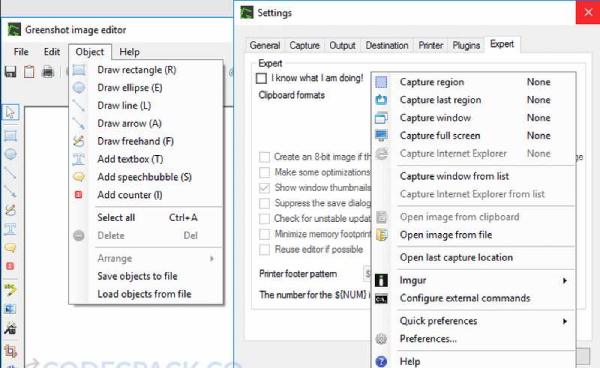
Amit szeretek Greenshotban:
Könnyen használható és könnyű.
Kiváló szerkesztési és jegyzetelési képességek.
Szövegfelismerés OCR segítségével.
Nyílt forráskódú és ingyenes.
Gyors és hatékony pillanatfelvétel készítése.
Amit nem szeretek Greenshotban:
• Nincs képernyőfelvételi lehetőség.
• Kevesebb megosztási lehetőség, mint a ShareX-ben.
• Egyszerű szerkesztőeszközök (nincsenek bonyolult effektek).
• Csak Windows rendszerrel kompatibilis.
ShareX
A nyílt forráskódú ShareX egy rugalmas eszköz, amely képernyőképeket rögzít és képernyőképeket rögzít animált GIF-ek létrehozásához. A felhasználók teljes rugalmasságot kapnak a képernyőkép-készítési funkcióval, amely teljes képernyős, ablakkijelöléses vagy testreszabható területeket is lefed a felhasználóbarát felületen, fejlett megosztási és automatizálási funkciókkal. A Greenshot és a ShareX összehasonlításában ez az eszköz rugalmas hangfelvételi képességeivel tűnik ki a Greenshot-tól, mivel lehetővé teszi a képek és videók képernyőrögzítését.
ShareX funkciók:
• Teljes képernyős és régiónkénti felvétel: Rögzítse a teljes képernyőt, egy adott ablakot vagy egy egyénileg kiválasztott területet.
• Hangfelvétel-támogatás: Rögzítse a rendszerhangot, a mikrofonbemenetet vagy mindkettőt felvétel közben.
• GIF létrehozása: Alakítsa át a képernyőfelvételeket GIF-ekké az egyszerű megosztás érdekében.
• Testreszabható gyorsbillentyűk: Állítson be parancsikonokat a felvételi és rögzítési eszközök gyors eléréséhez.
• Egyéni FPS és minőségbeállítások: Módosítsa a képkockasebességet és a minőségi beállításokat a felvételi teljesítmény optimalizálása érdekében.
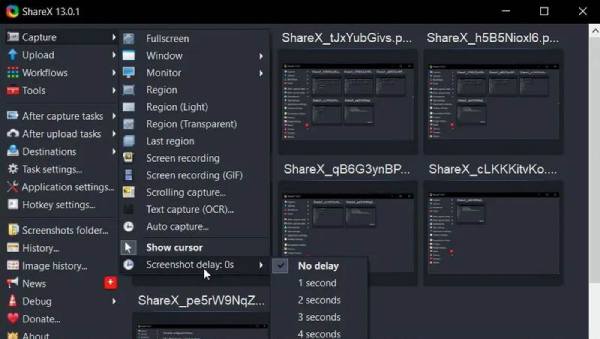
Amit szeretek a ShareX-ben:
• Képes képernyőfelvétel és képernyőkép készítésére is.
• Számos eszköz a szerkesztéshez és annotáláshoz.
• GIF-ek létrehozására és képernyőhangok rögzítésére képes.
• Nagyon rugalmas, automatizálási lehetőségekkel.
• Ingyenes, hirdetésmentes és nyílt forráskódú.
Amit nem szeretek a ShareX-ben:
• Lehet, hogy ez túl sok a kezdőknek.
• Nincs integrált videószerkesztő; más eszközökre van szükség.
• Kifinomult felvételi lehetőségekhez FFmpeg szükséges.
• Előfordulhat, hogy egyes funkciók hibaelhárításra szorulnak, vagy megbízhatatlanok.
Összehasonlító táblázat: Greenshot vs. ShareX
| Funkció | Greenshot | ShareX |
| Képernyőkép rögzítése | Igen (Teljes képernyő, ablak, régió) | Igen (Teljes képernyő, ablak, régió, görgetés rögzítése) |
| Képernyőfelvétel | Nem | Igen (hanggal/hang nélkül) |
| GIF-készítés | Nem | Igen |
| Hangfelvétel | Nem | Igen (Rendszerhang és mikrofon támogatás) |
| Annotációs eszközök | Igen (szöveg, nyilak, kiemelések) | Igen (Speciális jegyzetelés és szerkesztés) |
| OCR (szövegfelismerés) | Igen | Igen |
| Szerkesztési lehetőségek | Alapvető szerkesztés | Speciális szerkesztés és effektek |
| Testreszabás | Korlátozott | Magas szintű testreszabhatóság (gyorsbillentyűk, automatizálás, integrációk) |
| Fájlformátum-támogatás | PNG, JPG, BMP | MP4, AVI, GIF, PNG, JPG, BMP, WEBM és egyebek |
| Megosztás és feltöltés | Korlátozott hozzáférés (e-mail, Imgur) | Kiterjedt (YouTube, Google Drive, FTP, egyebek) |
| Könnyű használat | Egyszerű és kezdőbarát | Kezdőknek bonyolult lehet |
| Rendszerteljesítmény | Könnyű és erőforrás-hatékony | Igényes lehet a kiváló minőségű felvételek esetében |
| Ár | Ingyenes és nyílt forráskódú | Ingyenes és nyílt forráskódú |
Összességében a Greenshot és a ShareX összehasonlításában a Greenshot kivételes választás azoknak a felhasználóknak, akiknek egy könnyű képernyőkép-készítő eszközre van szükségük egyszerű jegyzetelési funkciókkal. Ugyanakkor a ShareX a jobb választás azok számára, akik képernyőképeket és képernyőrögzítési lehetőségeket igényelnek.
A ShareX fejlett funkcióinak elsajátítása azonban nehezebbé válhat, míg a Greenshot kezdőbarátabb. A döntés a te kezedben van, de előtte miért ne néznél meg egy másik eszközt, amely megoldást jelenthet a felvételkészítési és képernyőképezési feladataidra?
Miért jobb alternatíva a 4Easysoft képernyőrögzítő?
A Greenshot és a ShareX között kell döntened? Miközben ezt teszed, nézd meg a következőket: 4Easysoft Screen Recorder, ahol élvezheted a kiváló minőségű felvételi és rögzítési funkciókat, amelyek tökéletesek játékhoz, oktatóanyagokhoz, megbeszélésekhez, narrációhoz stb. Az eszköz lehetővé teszi a felhasználók számára, hogy felvételeket állítsanak be hanggal vagy anélkül, és valós időben jegyzeteljenek és rögzítsenek bizonyos információkat; mindezt a minőség romlása nélkül. Azoknak a felhasználóknak, akik a Greenshot képernyőfelvételi képességeit elégtelennek találják a ShareX bonyolult jellege mellett, érdemes megfontolniuk a 4Easysoft Screen Recorder használatát, mivel az a használhatóság és a kimeneti minőség tökéletes kombinációját kínálja bármilyen képernyőfelvételi igényhez.

Rögzítsen teljes képernyőn vagy kiválasztott területen HD/4K felbontásban, zökkenőmentes teljesítménnyel.
Rögzítse a rendszerhangot és a mikrofon hangját külön-külön vagy együtt.
Webkamerás képfolyam hozzáadása prezentációkhoz, oktatóanyagokhoz és játékmenet-felvételekhez.
Az időzítő beállítás vezérli a felvételi és leállítási pontokat az automatizáláshoz a munkamenetek során.
100% Biztonságos
100% Biztonságos
1. lépésDob 4Easysoft Screen Recorder, majd válassza a „Videorögzítő” lehetőséget a rögzíteni kívánt szabványos videókhoz, beleértve a Netflix felvétel, YouTube, Disney és még sok más.
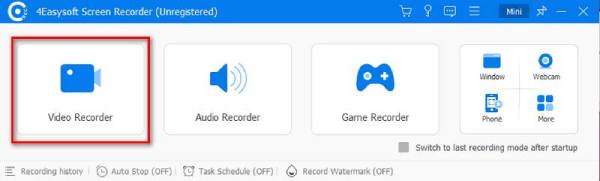
2. lépésVálasszon a teljes képernyős felvétel, az egyéni régiófelvétel és az ablakfelvételi lehetőségek közül az igényei szerint. Kiválaszthatja a rendszerhangok működését, a mikrofon állapotát és a webkamera aktiválási lehetőségeit is.
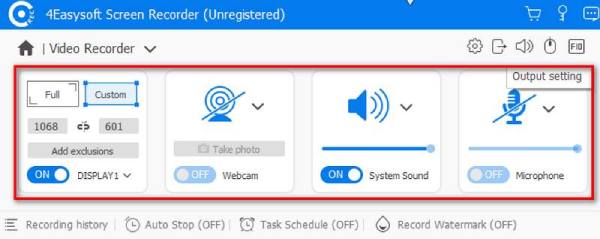
3. lépésAmikor készen állsz a felvételre, kattints a „FELVÉTEL” gombra, majd használhatod az alábbi eszköztárban található beépített rajzeszközöket; alakzatokat, szövegeket, feliratokat adhatsz hozzá, sőt, akár képernyőképet is készíthetsz.
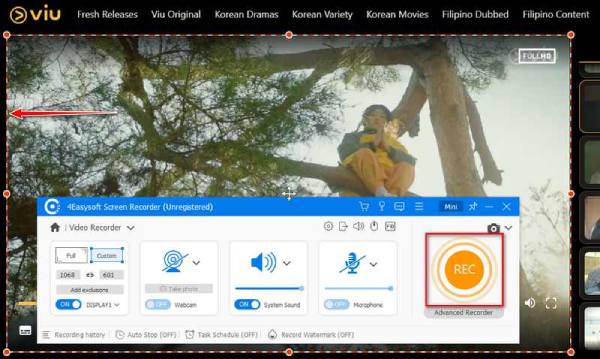
4. lépésA felvétel befejezéséhez kattintson a „Leállítás” gombra; az előnézetben kivághatja a nem kívánt részeket, mielőtt MP4, AVI MOV vagy más kompatibilis formátumban mentené. A véglegesítéshez kattintson a „Kész” gombra.
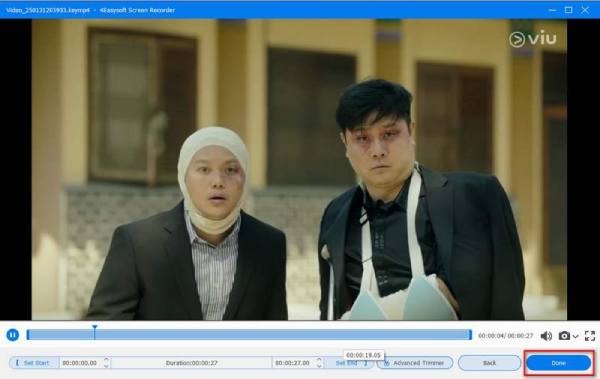
Következtetés
Bár mind a Greenshot, mind a ShareX kivételes képernyőkép-funkciókat kínál, van különbség, mivel a ShareX olyan képernyőfelvételi képességeket tartalmaz, amelyeket a Greenshot nem támogat. 4Easysoft Screen Recorder az optimális alternatíva, mivel robusztus, felhasználóbarát, kiváló minőségű felvételi funkciókat kínál. Rögzíti a rendszerhangot és a mikrofon hangját, és valós idejű jegyzetekkel működik együtt. A tökéletes képernyőkép- és képernyőfelvétel-megoldás egyetlen eszközben található, ezért próbálja ki ezt a hihetetlen programot még ma.
100% Biztonságos
100% Biztonságos



